-
Résultats de la recherche
-
J’espère être au bon endroit. Problématique TVA. Je dois pouvoir vendre dans une même commande des produits a TVA 21% et d’autres à 6% et encore d’autres sans TVA. Comment paramètrer via woocommerce/reglages/tva et au niveau de chaque produit ? De plus dans un futur proche la TVA intracommunautaire devra être active. D’avance mille merci pour votre aide. Cdt – Thierry
Sujet : TVA Internationale
Bonjour, je suis nouveau et en train de démarrer ma boutique. Évidemment, j’ai quelques petits soucis!
Tout d’abord, le chapitre TVA. J’ai lu la page du Guide dédiée à ce sujet, mais je n’y ai pas vu comment faire pour la communauté Européenne. En effet, si je ne me trompes pas, tous les clients de la Communauté paye la TVA au taux du pays dans lequel ils commandent, SAUF si le client indique un n° de TVA intra-communautaire, auquel il paye ZERO TVA. Pour les pays en-dehors de la Communauté, pas de TVA, pour autant que je sache.
Donc, ma question est, comment faire les clients professionnels de la Communauté?
Merci de votre aide.
Bonjour,
J’ai pour projet de créer un e-commerce, ça sera de la vente entre particulier au niveau international, n’ayant jamais conçu de e-commerce, je me pose pas mal de question au sujet de la faisabilité de mon projet, que je vais expliqué ci dessous.
Le projet:
Galerie d’art en ligne (tableau, dessins, sculpture, photographie, etc), le but étant de faire connaitre un artiste et de promouvoir ses travaux, et bien sur les vendre sur le site. J’aimerais un site ou l’expérience utilisateur sera très agréable, clair et moderne, axé également communautaire (like d’un profil, suivre un artiste, coup de cœur d’un artiste, tchat, etc), c’est grâce a ce système communautaire que j’aimerais me démarquer des autres.
Ce commerce est concurrentiel, donc je sais que cela est réalisable, néanmoins je me pose des questions, surtout au niveau des livraisons, vu que c’est de l’international, j’aimerais avoir vos avis sur quoi installer ? Quel prestataire de transport choisir ? Comment calculé automatiquement les frais de transport suivant le pays, TVA, etc , bref je cherche le moyen le plus simple, et surtout le plus fiable, avez-vous des suggestions ? des plugins ? (il parait que « Table Rate Shipping for WooCommerce » est bien ?)
Je donne un exemple concret:
Chose à savoir, c’est l’artiste qui envois le colis à l’acheteur, pas d’intervention du site.
Exemple, un acheteurs passe commande car un tableau lui plait, je reçois l’argent (je prend une commission), suite à la validation, l’artiste reçois un e-mail automatiquement, lui disant que monsieur ou madame XXX à acheter son oeuvre, dans ce mail (ou dans un second mail) j’aimerais intégrer un PDF en fichier joint, le fichier en question sera un bon de commande a coller sur le colis (bordereau), tout est pré-rempli, a savoir, le nom, prénom, poids du colis, et pays de l’acheteur, bref le but c’est que l’artiste ne perde pas de temps, et je ne veux pas qu’il y ai beaucoup de paperasse pour eux, je cherche donc un moyen qui réponde à mes attentes.
Est-ce faisable de gérer cela de façon automatique ? Ci la réponse et non, quel stratégie adopter ?
Je ne suis pas contre l’idée de m’associé avec une personne pour ce projet, n’hésitez pas à venir en parler ou a partager les infos de projet à une personne.
Merci pour votre attention.
Skynet
1 user thanked author for this post.
Merci pour votre réponse! j’ai du mal à trouver une personne capable de répondre à mes questions :
Je souhaite également sur mon site de ventes de vins obliger les clients à acheter les produits par 1 ou 3 ou 6 bouteilles. Comment mettre en place ce système sur woocommerce? Merci!
Bonjour
dans ce How To, je vais tacher de vous montrer comment installer/créer sa boutique en ligne WooCommerce à partir de zéro (la tête a tolitoto…pfuu jvai me coucher)…
Bref c’est parti :
Note : Beaucoup d’hébergeur vous propose une installation prète a l’emploi de WordPress, c’est pratique mais je vous conseille malgré tout de procéder vous même à votre installation, celà n’est pas très compliqué et ça vous permettra de mieux comprendre la « mécanique de votre site web »
A) Commandez un domaine + hébergement web chez un prestataire
Je n’ai pas d’hébergement web particulier à recommander. ( à par les miens lol)
L’hébergement doit contenir
- 1 nom de domaine
- un accès ftp
- une base de données Mysql et des accès
(Quasiment tout les hébergement propose celà en base)
B) installez WordPress
Les tuto d’installation de WordPress sont légion sur le net, en voici un, n’hésitez pas a faire vos commentaire afin de l’améliorer.
-
Téléchargez et installez sur votre ordinateur un logiciel client FTP
exemple > Filezilla
Fillezilla est un logiciel qui va vous permettre de vous connecter a votre hébergement web et visualiser les fichiers de votre site. Vous allez pouvoir ainsi transférer des fichiers depuis votre ordinateur vers votre site web (notament pour l’installation initiale de WordPress).
-
Connectez vous avec les identifiants fournis par votre hébergeur

-
Téléchargez WordPress
ici : https://fr.wordpress.org/
ou là : http://www.wordpress-fr.net/
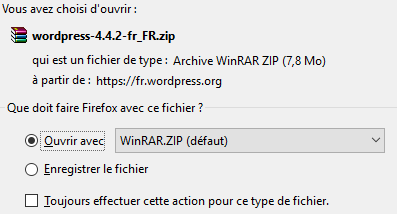
-
Uploadez WordPress sur votre espace FTP
Ouvrez / décompressez le zip wordpress et placez les fichiers décompréssé dans votre repertoire /www (parfois /public-html ) sur filezilla
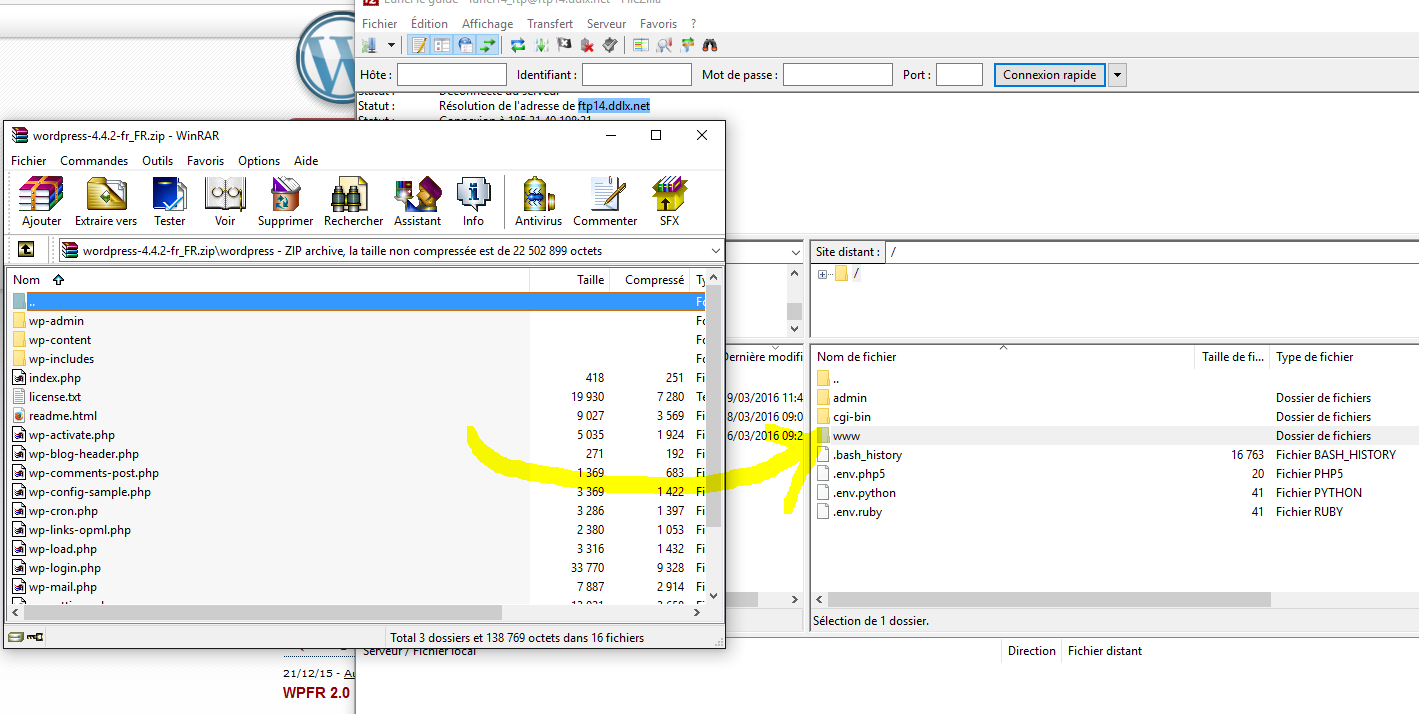
- Lancez l’installation automatisé de WordPress
Une fois l’upload des fichiers terminé rendez vous tout simplement sur votre site web à l’adresse : http://www.mondomaine.com (remplacez « mondomaine » par votre domaine )
L’installeur de WordPress se lance automatiquement et vous devriez voir ceci :
Cliquez sur le bouton « c’est parti ! »
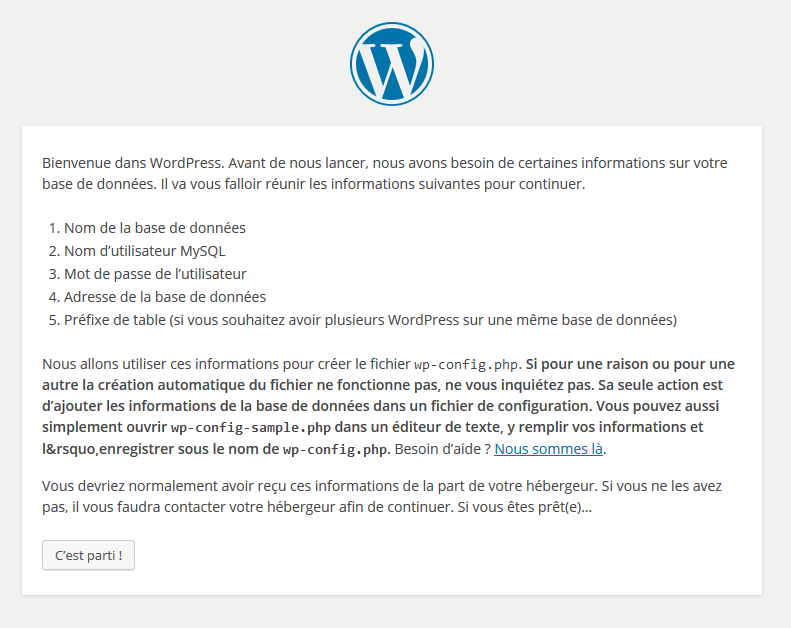
Remplissez le formulaire avec les information fourni par votre hébergeur.
Astuce : Pour plus de sécurité changez le préfixe des table par un préfixe de votre choix : ex : » wp44z_ » au lieu de » wp_ «
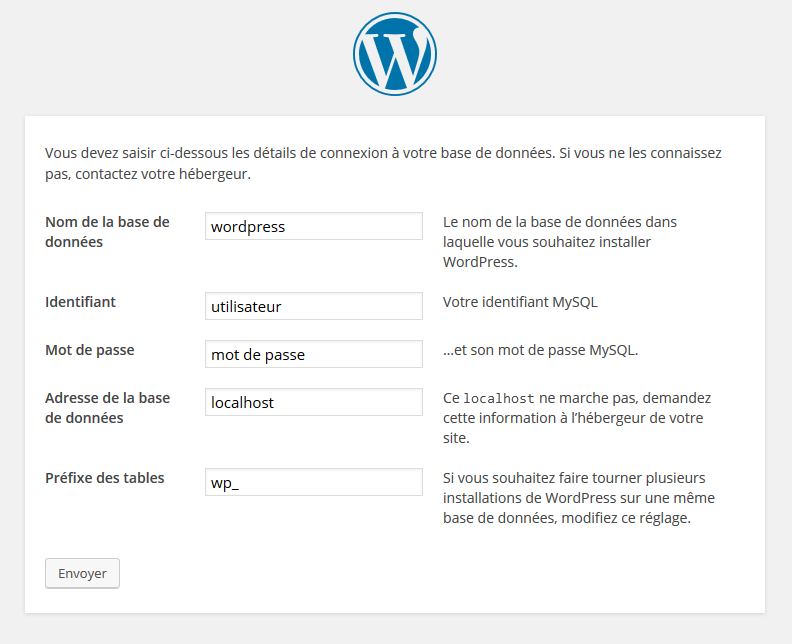
Si tout va bien vous devriez arriver sur cet écran :
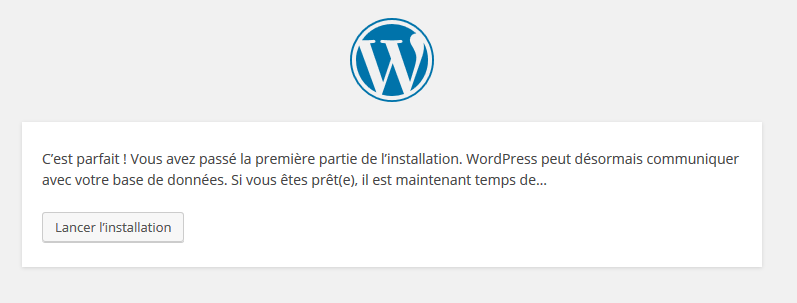
Lancez l’installation,
un écran vous demande des information complémentaire :
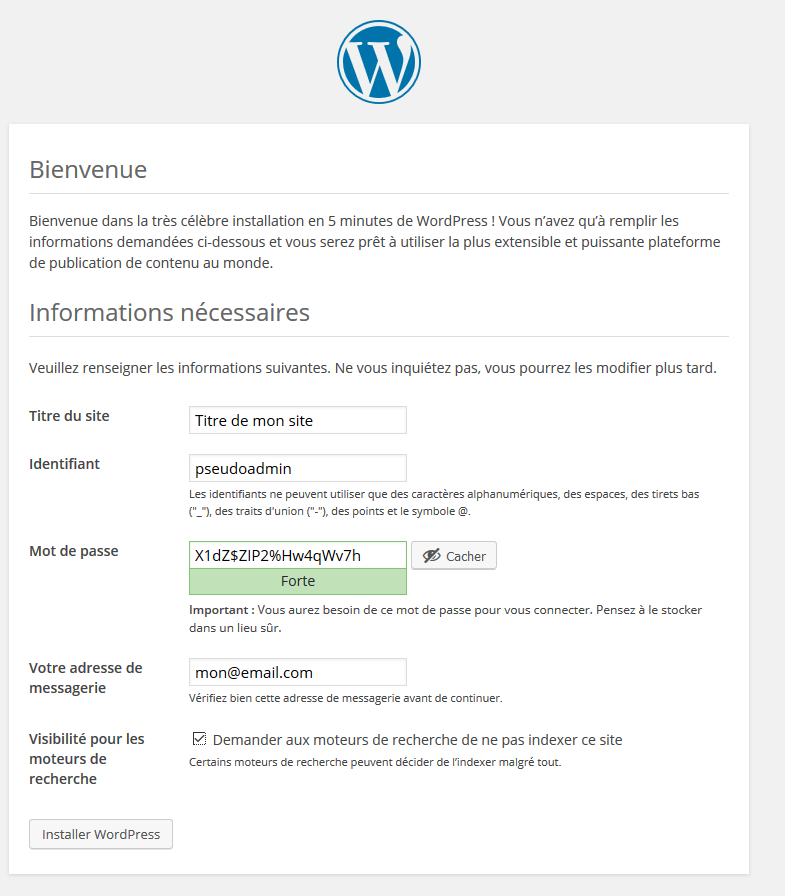
Finalisez et si tout va bien vous devriez obtenir cet ecran.
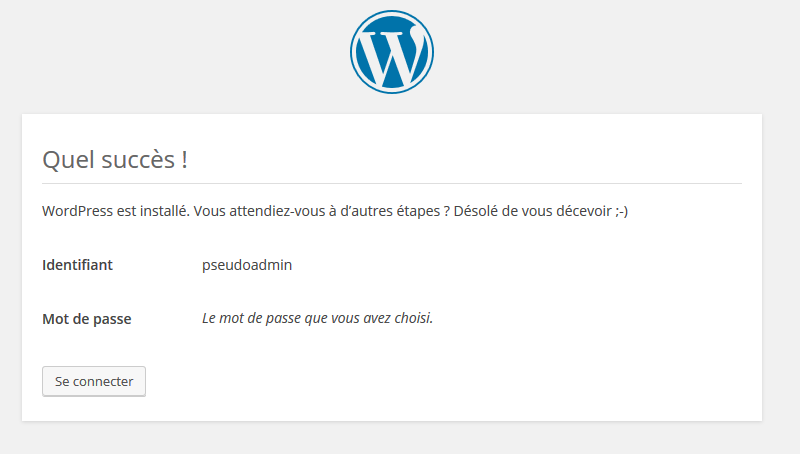
Félicitation, vous venez d’installer WordPress sur votre hébergement web.
A l’adresse de votre site web vous devriez avoir ceci :
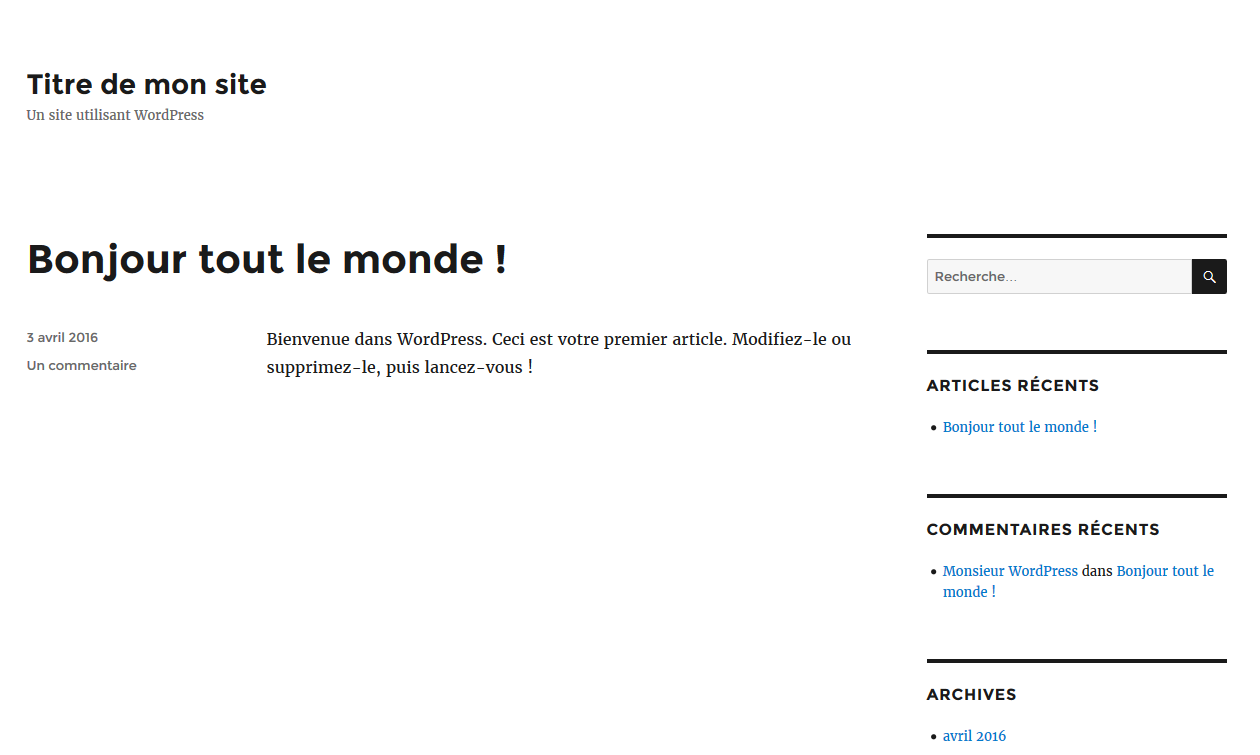
Site WordPress
C) installer l’extension WooCommerce
Connectez vous à l’admin de votre site avec les identifiants que vous avez choisi :
Pour se connecter a votre site rendez vous à l’adresse : http://www.monsite.com/wp-admin/
l’écran de connexion apparait :
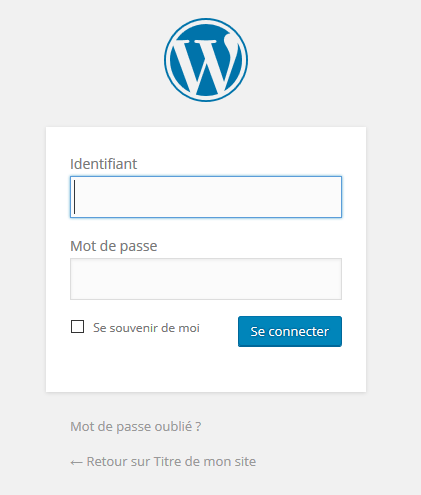
Connectez vous, le tableau de bord de votre site apparait
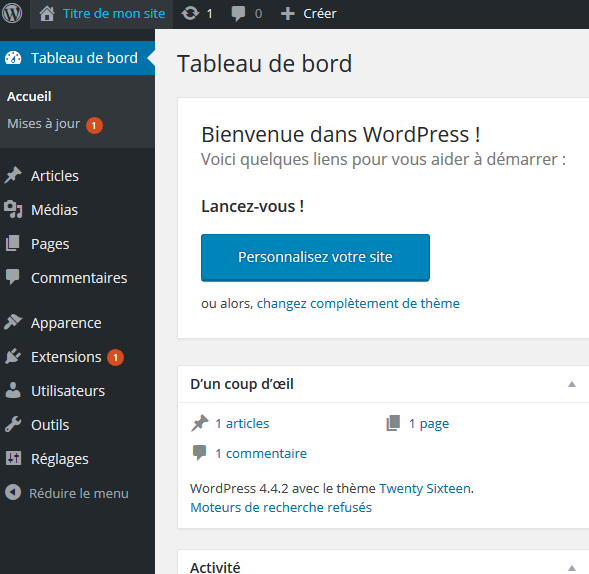
Rendez vous dans la section Extention / ajouter
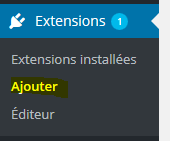
Chercher le plugin WooCommerce et installez le.
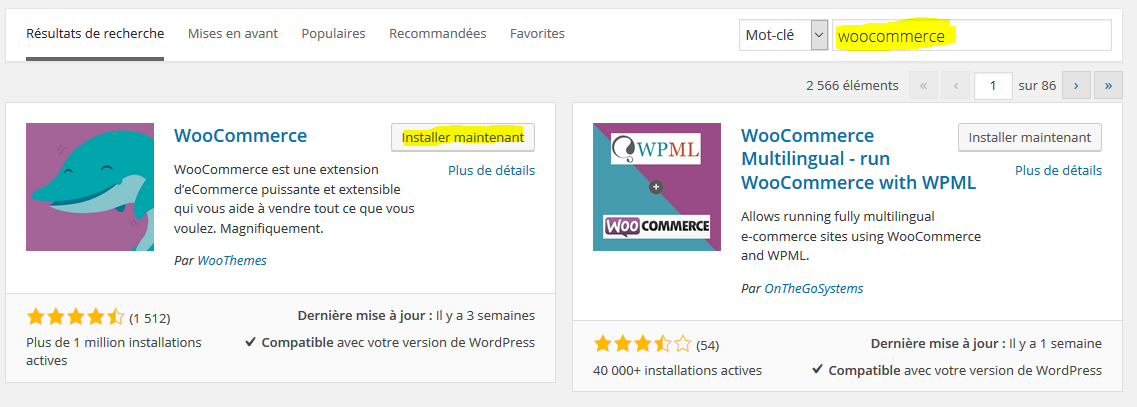
Plus activez le plugin.
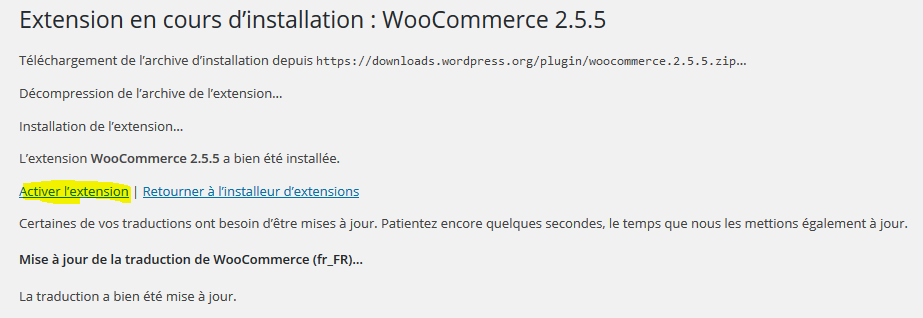
Une fenêtre de paramétrage de wooCommerce apparait, elle va vous permette de rapidement configurer l’essentiel sur votre boutique
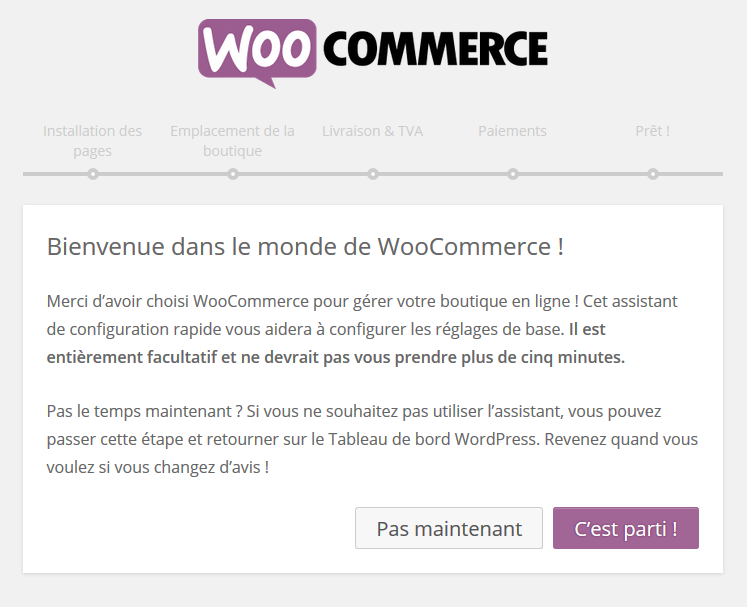
Cliquez sur « c’est parti ! »
Woocommerce va vous proposer de creer les page élémentaires de la boutique en ligne
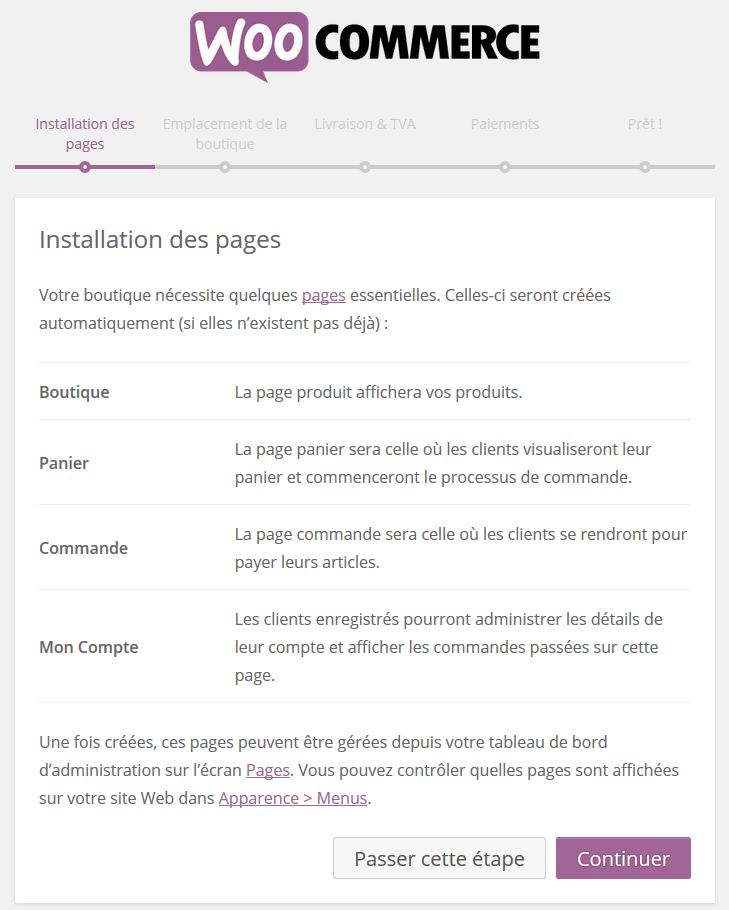
Puis de régler des élément de localisation
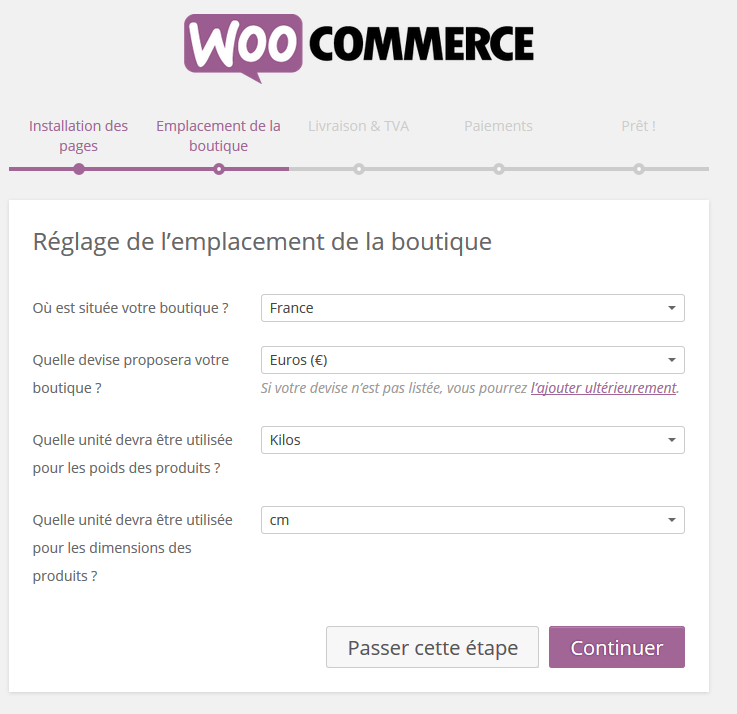
puis des parametre de base de livraison et TVA
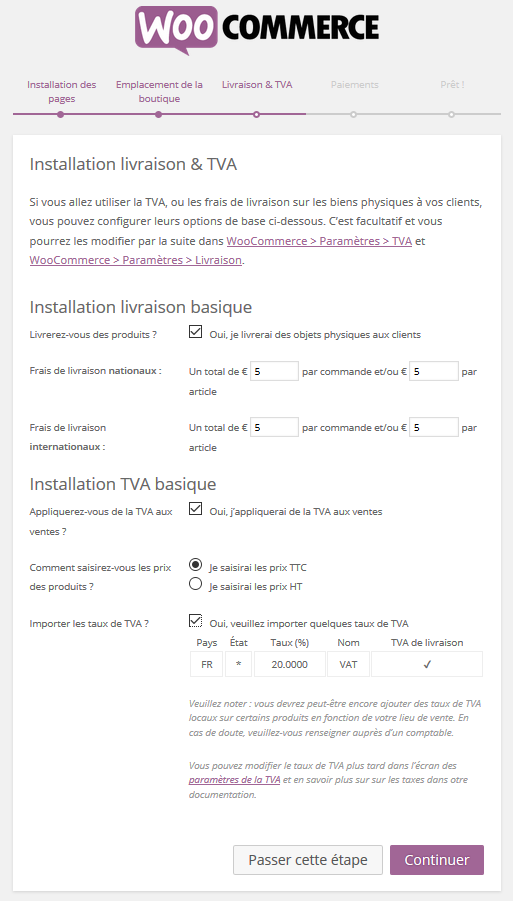
Enfin des paramètre des moyen de paiement
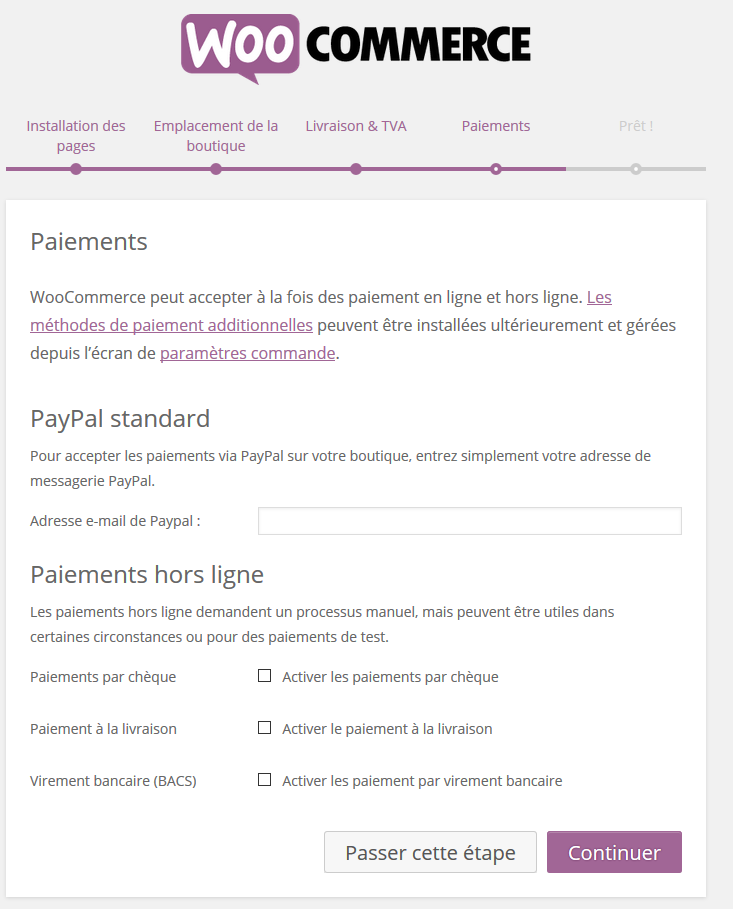
La dernière page vous demande si vous souhaitez participer au stat de Woo pour l’amélioration du logiciel
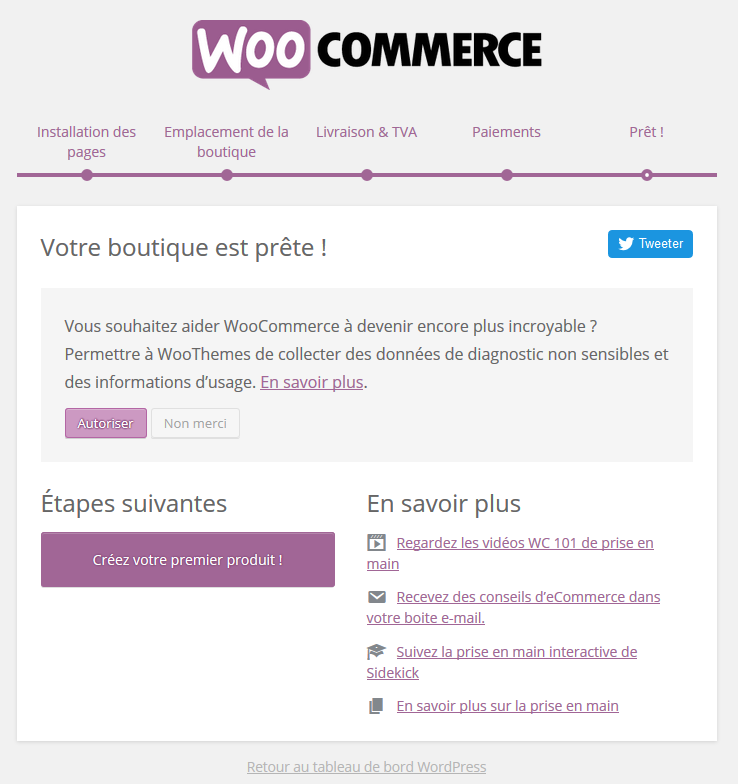
Ca y est votre site WooCommerce est installé, vous pouvez maintenant le gérer, préparer votre catalogue et vendre en ligne
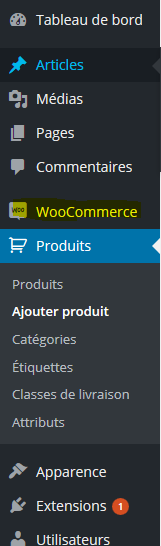
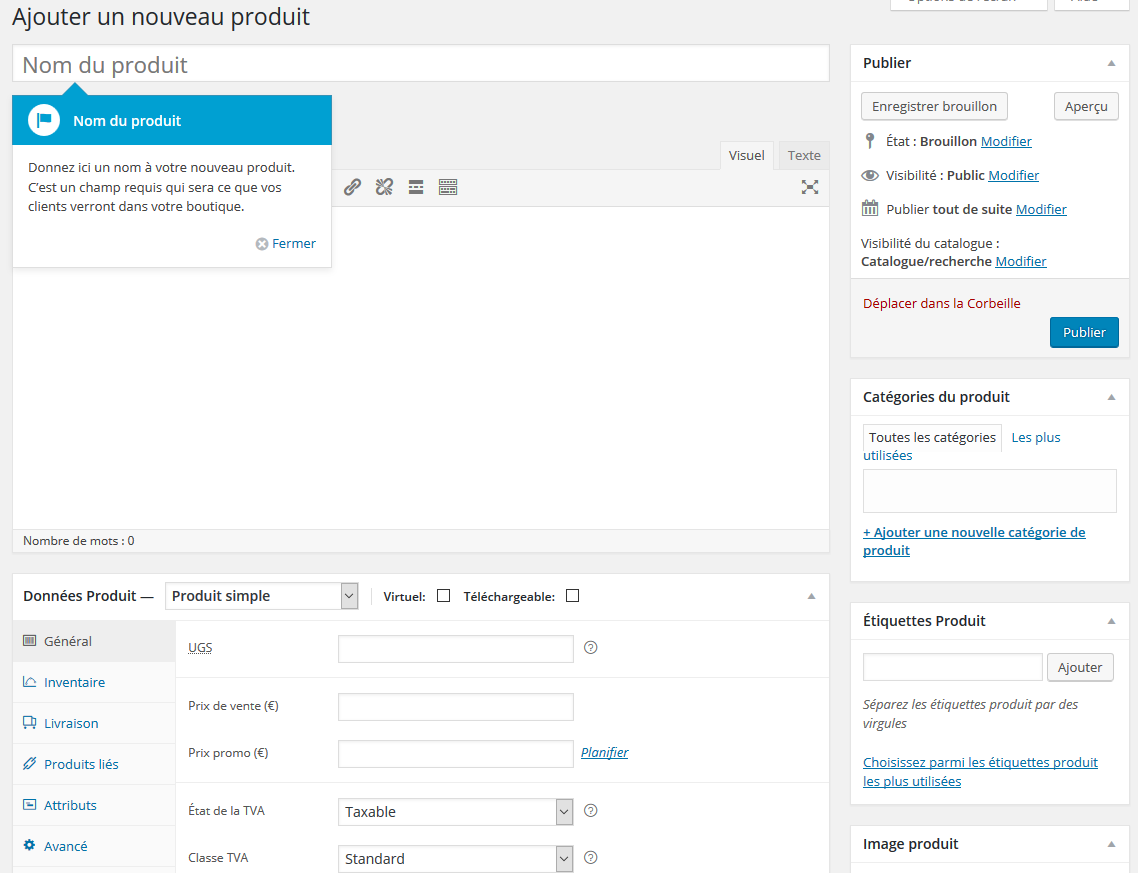
NOTE : Si vous débuter sur WordPress il vous faudra un certain temps pour vous familiariser tout d’abord avec WordPress puis avec WooCommerce (Faite vous aider par un webmaster expérimenté en WooCommerce, ca vous fera gagner un temps précieux)
NOTE 2 : Il vous faudra certainement ajouter un thème et des plugin pour parfaire votre boutique en ligne par la suite
En espérant que ce tuto vous rendra service, n’hésitez pas a poser vos question ou laisser votre commentaire.
Bonjour
Pour rappel, nous avons mis en place un guide utilisateur complet Woocommerce ici : CLIQUEZ ICI
 Menu
Menu- Accueil
- Blog
- Fermer le menu
- Tous les articles
- WooCommerce
- WordPress
- On a testé
- Les dossiers
- Fermer le menu
- Forum
- Fermer le menu
- Actions
- Les thematiques
- Mes sujets
- Fermer le menu
- Tutoriels
- Fermer le menu
- Plugins WordPress WooCommerce
- Tuto Elementor & Elementor Pro
- Guide utilisateur Theme Divi
- Tutoriel Oxygen Bulder – Thème pour WordPress
- Guide utilisateur Smart Coupons WooCommerce
- Guide utilisateur AutomateWoo
- Tuto Beehive Pro
- Tuto Hummingbird pro
- Tuto SmartCrawl Pro
- Tuto Smush Pro
- Tuto Defender pro
- Tuto Branda Pro
- Tuto Hustle pro
- Forminator Pro – Guide utilisateur
- Tutoriels Vidéo
- Tutoriels vidéo Elémentor et élémentor Pro
- Formation et tutoriels vidéo – Débuter avec WordPress et WooCommerce
- Vidéo de Formation Créer son site avec WordPress
- Tutoriel Vidéo – les plugins WordPress et WooCommerce
- Formation vidéo WooCommerce
- Tutoriels vidéo DIVI en Français
- Tutoriel Vidéo SEO et Référencements
- Tutoriel vidéo : La sécurité avec WordPress
- Les hébergement Web WordPress Woocommerce WB2
- Tuto – Formations
- Ressources
- Fermer le menu
- Webmasters WP
- Dépannage





